Hoe verwijdert u de ongewenste BrowserActivity applicatie?
Mac VirusOok bekend als: Advertenties door BrowserActivity
Doe een gratis scan en controleer of uw computer is geïnfecteerd.
VERWIJDER HET NUOm het volledige product te kunnen gebruiken moet u een licentie van Combo Cleaner kopen. Beperkte proefperiode van 7 dagen beschikbaar. Combo Cleaner is eigendom van en wordt beheerd door RCS LT, het moederbedrijf van PCRisk.
Hoe kan u BrowserActivity verwijderen van Mac?
Wat is BrowserActivity?
Het installatieprogramma van BrowserActivity lijkt op het installatieprogramma voor de Adobe Flash Player - dit programma wordt verspreid met behulp van een nep-installatieprogramma. Meestal installeren nep-installers ongewenste software. In dit geval, een mogelijk ongewenste programma's die advertenties genereert, de instellingen van de getroffen webbrowser wijzigt, en gegevens verzamelt. Programma's zoals BrowserActivity worden adware en browser hijackers genoemd. Het is vermeldenswaard dat het onwaarschijnlijk is dat programma's zoals BrowserActivity opzettelijk worden gedownload en geïnstalleerd. Hierdoor worden ze mogelijk ongewenste toepassingen genoemd.
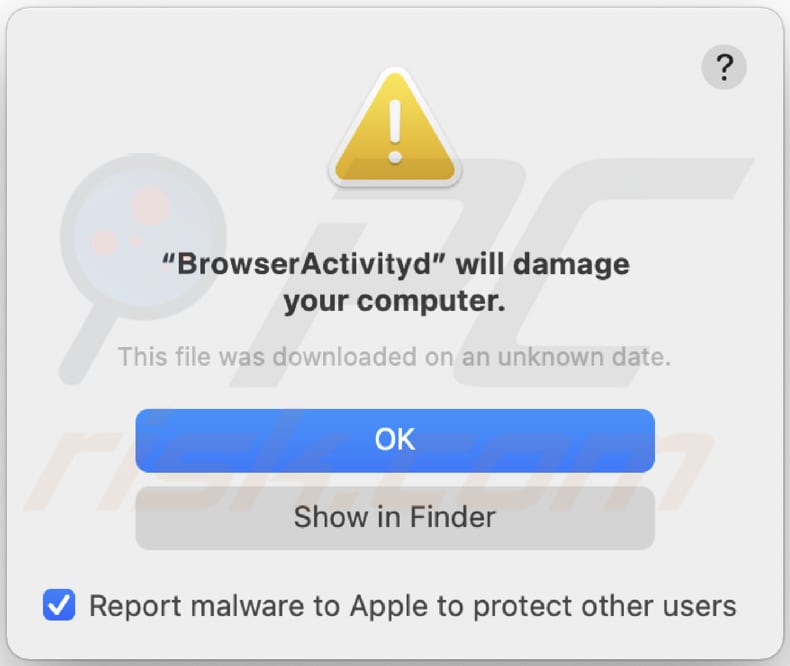
Het is heel gebruikelijk dat advertenties die gegenereerd worden door programma's zoals BrowserActivity gebruikt worden om onbetrouwbare pagina's aan te prijzen. In sommige gevallen worden deze advertenties gebruikt om ongewenste programma's te verspreiden - ze kunnen scripts uitvoeren die zijn ontworpen om software te downloaden of zelfs te installeren. Om deze redenen moet er niet worden geklikt op advertenties (bijv. banners, coupons, enquêtes, pop-up advertenties) die BrowserActivity weergeeft. Een andere reden om BrowserActivity niet op een browser of het besturingssysteem te laten installeren is dat het de instellingen van de browser wijzigt - het hijackt een browser om een nep-zoekmachine (zijn adres) te promoten. Typisch, hijacken programma's zoals BrowserActivity een besturingssysteem door het adres van een standaard zoekmachine te veranderen, een startpagina te wijzigen, en een nieuw tabblad naar een adres van een nep-zoekmachine door te verwijzen. Valse zoekmachines zijn niet betrouwbaar, ze kunnen mogelijk schadelijke websites promoten en ongewenste advertenties tonen in hun resultaten. Hoewel veel valse zoekmachines resultaten tonen die door legitieme zoekmachines worden gegenereerd (bijvoorbeeld, Google, Yahoo, Bing), laten browser hijackers meestal niet toe om wijzigingen aan te brengen in hun instellingen. Om het adres van een nep-zoekmachine uit de instellingen te verwijderen, moeten gebruikers eerst een browser hijacker verwijderen.
Zoals vermeld in de introductie paragraaf, verzamelt BrowserActivity gegevens. Heel vaak zijn dit soort programma's gericht op browsegegevens (zoals IP-adressen, adressen van bezochte pagina's, geolocaties, ingevoerde zoekopdrachten). Velen van hen kunnen echter gevoelige informatie lezen (bijvoorbeeld creditcardgegevens of wachtwoorden). Daarom kunnen hun gebruikers ongeoorloofde aankopen of transacties opmerken, de toegang tot persoonlijke accounts verliezen, problemen ondervinden in verband met online privacy, veilig surfen, het slachtoffer worden van identiteitsdiefstal, enz. Om deze redenen is het ten zeerste aan te raden geen mogelijk ongewenste toepassingen te installeren die zijn ontworpen om informatie te verzamelen op browsers of computers.
| Naam | BrowserActivity Adware |
| Type bedreiging | Adware, Mac malware, Mac virus |
| Detectienamen (.service) | Avast (MacOS:Adload-AM [Trj]), AVG (MacOS:Adload-AM [Trj]), ESET-NOD32 (Een variant van OSX/TrojanDownloader.Adload.AE), Ikarus (Trojan-Downloader.OSX.Adload), Volledige lijst (VirusTotal) |
| Detectienamen (.system) | Avast (MacOS:Adload-AM [Trj]), AVG (MacOS:Adload-AM [Trj]), ESET-NOD32 (een variant van OSX/TrojanDownloader.Adload.AE), Ikarus (Trojan-Downloader.OSX.Adload), Volledige lijst (VirusTotal) |
| Bijkomende informatie | Deze toepassing behoort tot de Adload malware family. |
| Symptomen | Uw Mac wordt trager dan normaal, u ziet ongewenste pop-up advertenties, u wordt doorverwezen naar dubieuze websites. |
| Verspreidingsmethodes | Misleidende pop-upadvertenties, gratis software-installers of bundeling, nep Flash Player-installers, downloads van torrentbestanden. |
| Schade | Traceren van internetbrowsers (mogelijke privacyproblemen), weergave van ongewenste advertenties, doorverwijzingen naar dubieuze websites, verlies van privégegevens. |
| Malware verwijderen (Windows) |
Om mogelijke malware-infecties te verwijderen, scant u uw computer met legitieme antivirussoftware. Onze beveiligingsonderzoekers raden aan Combo Cleaner te gebruiken. Combo Cleaner voor Windows DownloadenGratis scanner die controleert of uw computer geïnfecteerd is. Om het volledige product te kunnen gebruiken moet u een licentie van Combo Cleaner kopen. Beperkte proefperiode van 7 dagen beschikbaar. Combo Cleaner is eigendom van en wordt beheerd door RCS LT, het moederbedrijf van PCRisk. |
Concluderend, BrowserActivity en soortgelijke programma's zijn ontworpen om valse zoekmachines te promoten, advertenties te serveren en informatie te verzamelen. Er zijn veel programma's zoals BrowserActivity. Enkele voorbeelden zijn GeneralObject, ExploreAnalog en LeadingUpdater. De meeste zijn nutteloos en worden onbedoeld gedownload en geïnstalleerd door gebruikers omdat ze worden verspreid met behulp van misleidende technieken. Een paar methoden die worden gebruikt om ongewenste programma's te verspreiden worden hieronder beschreven.
Hoe heeft BrowserActivity zich op mijn computer geïnstalleerd?
Zoals vermeld in de eerste paragraaf, wordt BrowserActivity verspreid met behulp van een vals installatieprogramma. Meer precies, door een installatieprogramma te gebruiken dat lijkt op het installatieprogramma voor Adobe Flash Player. Het is belangrijk om te weten dat nep-installers kwaadaardig kunnen zijn - ze kunnen ontworpen zijn om ransomware, trojans, of andere kwaadaardige programma's te installeren. Het is ook gebruikelijk dat programma's zoals BrowserActivity worden opgenomen in downloaders, installatieprogramma's voor andere programma's als extra aanbiedingen (om gebundeld te worden met andere programma's). Meestal kunnen gebruikers ongewenste aanbiedingen weigeren in "Aangepaste", "Geavanceerde", "Handmatige", of andere instellingen, of door het uitvinken van aangevinkte selectievakjes die deze downloaders, installers hebben. Wanneer gebruikers downloads of installaties voltooien zonder de standaardinstellingen te wijzigen die mogelijk ongewenste toepassingen vermelden, stemmen ze ermee in om deze ongewenste programma's ook te downloaden of te installeren. In sommige gevallen veroorzaken gebruikers onverwachte downloads en installaties via misleidende advertenties. Meer precies, door te klikken op advertenties die in staat zijn om bepaalde scripts uit te voeren.
Hoe voorkom ik de installatie van mogelijk ongewenste programma's?
Het wordt aanbevolen om downloads en installaties niet te voltooien zonder downloaders of installers te controleren op "Aangepaste", "Geavanceerde" of andere instellingen, of aangevinkte selectievakjes. Het is gebruikelijk dat die instellingen gebruikt kunnen worden om ongewenste aanbiedingen te weigeren of gebundelde ongewenste software te verwijderen. Verder is het aanbevolen om programma's (en bestanden) te downloaden van officiële websites en met behulp van directe links. Bestanden of programma's gedownload via derde partij downloaders, peer-to-peer netwerken (zoals torrent clients, eMule), onofficiële pagina's, etc., of geïnstalleerd via derde partij installers zijn niet te vertrouwen. Bovendien wordt aanbevolen om niet te klikken op advertenties op dubieuze sites (bijv. pagina's gerelateerd aan adult dating, pornografie, gokken). Deze advertenties worden waarschijnlijk gebruikt om onbetrouwbare websites te promoten. In sommige gevallen kunnen ze leiden tot ongewenste downloads en installaties. Onbekende of verdachte extensies, add-ons of plug-ins die op een browser zijn geïnstalleerd en dit soort programma's die op het besturingssysteem zijn geïnstalleerd, moeten worden verwijderd. Als uw computer al geïnfecteerd is met BrowserActivity, raden we u aan een scan uit te voeren met Combo Cleaner Antivirus voor Windows om deze adware automatisch te verwijderen.
Tekst in een pop-upvenster dat wordt weergegeven wanneer BrowserActivity adware aanwezig is op het systeem:
"BrowserActivityd" will damage your computer.
This file was downloaded on an unknown date.
OK
Show in Finder
BrowserActivity's installatieprogramma (eerste installatiestap):
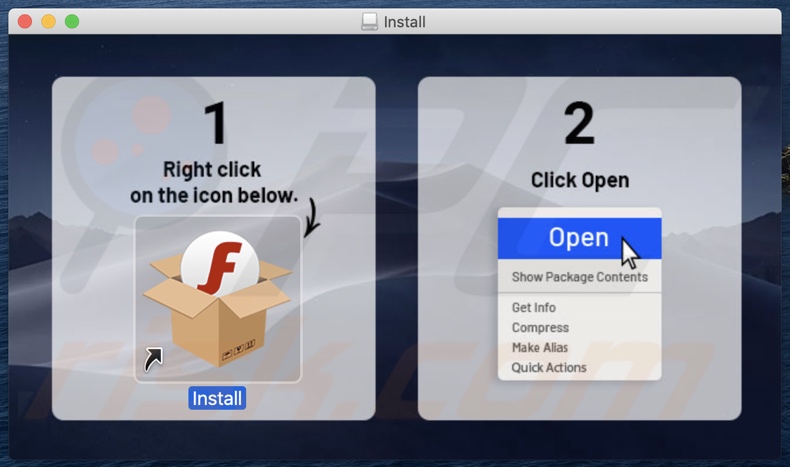
BrowserActivity's installatieprogramma (tweede installatiestap):
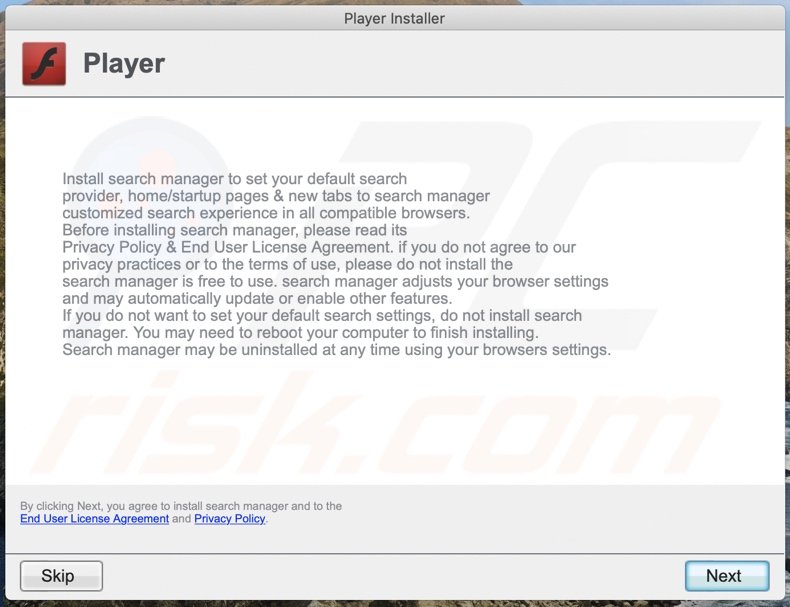
BrowserActivity wordt herkend als een bedreiging op Virustotal:
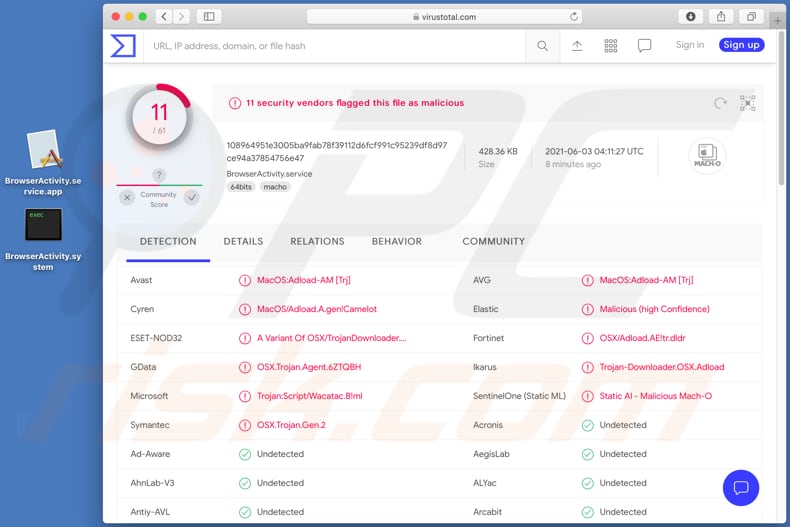
Bestanden gerelateerd aan de BrowserActivity adware die verwijderd moeten worden:
- ~/Library/Application Support/.[random_string]/Services/com.BrowserActivity.service.app
- ~/Library/LaunchAgents/com.BrowserActivity.service.plist
- /Library/Application Support/.[random_string]/System/com.BrowserActivity.system
- /Library/LaunchDaemons/com.BrowserActivity.system.plist
BELANGRIJK! In sommige gevallen veranderen kwaadaardige programma's zoals BrowserActivity de proxy-instellingen van het systeem, waardoor ongewenste doorverwijzingen naar een groot aantal dubieuze websites worden veroorzaakt.
De doorverwijzingen zullen waarschijnlijk blijven, zelfs na het verwijderen van het programma zelf. U zult ze dus handmatig moeten herstellen.
Stap 1: Klik op het tandwiel icoon in het Dock om naar de systeeminstellingen te navigeren. Als het icoon niet in het Dock aanwezig is, kunt u het vinden in het Launchpad.

Stap 2: Navigeer naar de systeeminstellingen.

Stap 3: Selecteer het aangesloten netwerk en klik op "Geavanceerde...".

Stap 4: Klik op het tabblad "Volmachten" en vink alle protocollen uit. U moet ook de instellingen van elk protocol op standaard zetten. - "*.local, 169.254/16".

Onmiddellijke automatische malwareverwijdering:
Handmatig de dreiging verwijderen, kan een langdurig en ingewikkeld proces zijn dat geavanceerde computer vaardigheden vereist. Combo Cleaner is een professionele automatische malware verwijderaar die wordt aanbevolen om malware te verwijderen. Download het door op de onderstaande knop te klikken:
DOWNLOAD Combo CleanerDoor het downloaden van software op deze website verklaar je je akkoord met ons privacybeleid en onze algemene voorwaarden. Om het volledige product te kunnen gebruiken moet u een licentie van Combo Cleaner kopen. Beperkte proefperiode van 7 dagen beschikbaar. Combo Cleaner is eigendom van en wordt beheerd door RCS LT, het moederbedrijf van PCRisk.
Snelmenu:
- Wat is BrowserActivity?
- STAP 1. Verwijder BrowserActivity gerelateerde bestanden en mappen van OSX.
- STAP 2. Verwijder BrowserActivity advertenties van Safari.
- STAP 3. Verwijder BrowserActivity adware van Google Chrome.
- STAP 4. Verwijder BrowserActivity advertenties van Mozilla Firefox.
Video die toont hoe u BrowserActivity adware verwijderd met Combo Cleaner:
BrowserActivity adware verwijdering:
Verwijder BrowserActivity-gerelateerde mogelijk ongewenste programma's uit uw map "Toepassingen":

Klik op het Finder-pictogram. In het Finder venster, selecteer "Toepassingen". Zoek in de toepassingsmap naar "MPlayerX", "NicePlayer", of andere verdachte programma's en sleep ze naar de prullenmand. Na het verwijderen van de mogelijk ongewenste programma's die online advertenties veroorzaken, scan uw Mac voor alle resterende ongewenste componenten.
DOWNLOAD verwijderprogramma voor malware-infecties
Combo Cleaner die controleert of uw computer geïnfecteerd is. Om het volledige product te kunnen gebruiken moet u een licentie van Combo Cleaner kopen. Beperkte proefperiode van 7 dagen beschikbaar. Combo Cleaner is eigendom van en wordt beheerd door RCS LT, het moederbedrijf van PCRisk.
Verwijder aan de advertenties door browseractivity gerelateerde bestanden en mappen:

Klik op het Finder icoon, vanuit de menubalk kies je Ga en klik je op Ga naar map...
 Controleer of er zich door de adware aangemaakte bestanden bevinden in de map /Library/LaunchAgents folder:
Controleer of er zich door de adware aangemaakte bestanden bevinden in de map /Library/LaunchAgents folder:

In de Ga naar map...-balk typ je: /Library/LaunchAgents
 In de map “LaunchAgents” zoek je naar recent toegevoegde verdachte bestanden en je verplaatst deze naar de prullenbak. Voorbeelden van bestanden aangemaakt door adware: “installmac.AppRemoval.plist”, “myppes.download.plist”, “mykotlerino.ltvbit.plist”, “kuklorest.update.plist”, enz. Adware installeert vaak bestanden met hetzelfde bestandsnaampatroon.
In de map “LaunchAgents” zoek je naar recent toegevoegde verdachte bestanden en je verplaatst deze naar de prullenbak. Voorbeelden van bestanden aangemaakt door adware: “installmac.AppRemoval.plist”, “myppes.download.plist”, “mykotlerino.ltvbit.plist”, “kuklorest.update.plist”, enz. Adware installeert vaak bestanden met hetzelfde bestandsnaampatroon.
 Controleer of er zich door adware aangemaakte bestanden bevinden in de map /Library/Application Support:
Controleer of er zich door adware aangemaakte bestanden bevinden in de map /Library/Application Support:

In de Ga naar map...-balk typ je: /Library/Application Support
 In de map “Application Support” zoek je naar recent toegevoegde verdachte mappen. Bijvoorbeeld “MplayerX” or “NicePlayer”, en je verplaatst deze mappen naar de prullenbak.
In de map “Application Support” zoek je naar recent toegevoegde verdachte mappen. Bijvoorbeeld “MplayerX” or “NicePlayer”, en je verplaatst deze mappen naar de prullenbak.
 Controleer of er zich door adware aangemaakte bestanden bevinden in de map ~/Library/LaunchAgents:
Controleer of er zich door adware aangemaakte bestanden bevinden in de map ~/Library/LaunchAgents:

In de Ga naar map...-balk typ je: ~/Library/LaunchAgents

In de map “LaunchAgents” zoek je naar recent toegevoegde verdachte bestanden en je verplaatst deze naar de prullenbak. Voorbeelden van bestanden aangemaakt door adware: “installmac.AppRemoval.plist”, “myppes.download.plist”, “mykotlerino.ltvbit.plist”, “kuklorest.update.plist”, enz. Adware installeert vaak verschillende bestanden met hetzelfde bestandsnaampatroon.
 Controleer of er zich door adware aangemaakte bestanden bevinden in de map /Library/LaunchDaemons:
Controleer of er zich door adware aangemaakte bestanden bevinden in de map /Library/LaunchDaemons:
 In de Ga naar map...-balk typ je: /Library/LaunchDaemons
In de Ga naar map...-balk typ je: /Library/LaunchDaemons
 In de map “LaunchDaemons” zoek je naar recent toegevoegde verdachte bestanden. Voorbeelden zijn: “com.aoudad.net-preferences.plist”, “com.myppes.net-preferences.plist”, "com.kuklorest.net-preferences.plist”, “com.avickUpd.plist”, etc., en je verplaatst deze naar de prullenbak.
In de map “LaunchDaemons” zoek je naar recent toegevoegde verdachte bestanden. Voorbeelden zijn: “com.aoudad.net-preferences.plist”, “com.myppes.net-preferences.plist”, "com.kuklorest.net-preferences.plist”, “com.avickUpd.plist”, etc., en je verplaatst deze naar de prullenbak.
 Scan uw Mac met Combo Cleaner:
Scan uw Mac met Combo Cleaner:
Als u alle stappen in de juiste volgorde hebt gevolgd dan zou uw Mac nu helemaal virus- en malwarevrij moeten zijn. Om zeker te weten of uw systeem niet langer besmet is voert u best een scan uit met Combo Cleaner Antivirus. Download dit programma HIER. Na het downloaden van het bestand moet u dubbelklikken op het combocleaner.dmg installatiebestand, in het geopende venster sleept u het Combo Cleaner-icoon naar het Applicaties-icoon. Nu opent u launchpad en klikt u op het Combo Cleaner-icoon. Wacht tot Combo Cleaner de virusdefinities heeft bijgewerkt en klik vervolgens op de knop 'Start Combo Scan'.

Combo Cleaner zal uw Mac scannen op malwarebesmettingen. Als de scan meldt 'geen bedreigingen gevonden' - dan betekent dit dat u verder de verwijderingsgids kunt volgen. In het andere geval is het aanbevolen alle gevonden besmettingen te verwijderen voor u verder gaat.

Na het verwijderen van bestanden en mappen die werden aangemaakt door deze adware ga je verder met het verwijderen van frauduleuze extensies uit je internetbrowsers.
Advertenties door BrowserActivity verwijderen uit de internetbrowsers:
 Kwaadaardige extensies verwijderen uit Safari:
Kwaadaardige extensies verwijderen uit Safari:
Verwijder aan advertenties door browseractivity gerelateerde Safari extensies:

Open de Safari-browser, vanuit de menubalk selecteer je "Safari" en klik je op "Voorkeuren...".

In het scherm met de voorkeuren selecteer je "Extensies" en zoek je naar recent geïnstalleerde verdachte extensies. Als je die gevonden hebt klik je op de "Verwijderen"-knop er net naast. Merk op dat je veilig alle extensies kunt verwijderen uit de Safari-browser, ze zijn niet noodzakelijk voor een goede werking van de browser.
- Als je problemen blijft hebben met browser doorverwijzingen en ongewenste advertenties lees je hier hoe Safari te resetten.
 Kwaadaardige plug-ins verwijderen uit Mozilla Firefox:
Kwaadaardige plug-ins verwijderen uit Mozilla Firefox:
Verwijder aan advertenties door browseractivity gerelateerde Mozilla Firefox add-ons:

Open je Mozilla Firefox-browser. In de rechterbovenhoek van het scherm klik je op de "Menu openen"-knop (met de drie horizontale lijnen). Uit het geopende menu selecteer je "Add-ons".

Kies het tabblad "Extensies" en zoek naar recent geïnstalleerde verdachte add-ons. Eens gevonden klik je op de "Verwijderen"-knop er net naast. Merk op dat je veilig alle extensies uit je Mozilla Firefox-browser kunt verwijderen - ze zijn niet noodzakelijk voor de goede werking van de browser.
- Als je problemen blijft ervaren met browser doorverwijzingen en ongewenste advertenties kun je ook Mozilla Firefox resetten.
 Kwaadaardige extensies verwijderen uit Google Chrome:
Kwaadaardige extensies verwijderen uit Google Chrome:
Verwijder aan advertenties door browseractivity gerelateerde Google Chrome add-ons:

Open Google Chrome en klik op de "Chrome menu"-knop (drie horizontale lijnen) gesitueerd in de rechterbovenhoek van het browserscherm. In het uitklapmenu selecteer je "Meer tools" en vervolgens "Extensies".

In het scherm "Extensies" zoek je naar recent geïnstalleerde verdachte add-ons. Als je die gevonden hebt klik je op de "Prullenbak"-knop er net naast. Merk op dat je veilig alle extensies uit je Google Chrome-browser kunt verwijderen. Ze zijn niet noodzakelijk voor een goede werking van de browser.
- Als je problemen blijft ervaren met browser doorverwijzingen en ongewenste advertenties kun je ook Google Chrome resetten.
Delen:

Tomas Meskauskas
Deskundig beveiligingsonderzoeker, professioneel malware-analist
Ik ben gepassioneerd door computerbeveiliging en -technologie. Ik ben al meer dan 10 jaar werkzaam in verschillende bedrijven die op zoek zijn naar oplossingen voor computertechnische problemen en internetbeveiliging. Ik werk sinds 2010 als auteur en redacteur voor PCrisk. Volg mij op Twitter en LinkedIn om op de hoogte te blijven van de nieuwste online beveiligingsrisico's.
Het beveiligingsportaal PCrisk wordt aangeboden door het bedrijf RCS LT.
Gecombineerde krachten van beveiligingsonderzoekers helpen computergebruikers voorlichten over de nieuwste online beveiligingsrisico's. Meer informatie over het bedrijf RCS LT.
Onze richtlijnen voor het verwijderen van malware zijn gratis. Als u ons echter wilt steunen, kunt u ons een donatie sturen.
DonerenHet beveiligingsportaal PCrisk wordt aangeboden door het bedrijf RCS LT.
Gecombineerde krachten van beveiligingsonderzoekers helpen computergebruikers voorlichten over de nieuwste online beveiligingsrisico's. Meer informatie over het bedrijf RCS LT.
Onze richtlijnen voor het verwijderen van malware zijn gratis. Als u ons echter wilt steunen, kunt u ons een donatie sturen.
Doneren
▼ Toon discussie